|
|
|
|
| ネットワーク設定編 (HL-5350DNのみ)>>セキュリティ機能>>セキュリティ機能を使う>>証明書を作成してインストールする>>自己署名証明書を作成してインストールする>>プリンタの自己署名証明書をコンピュータにインストールする | |
| |

[次へ]をクリックします。
|
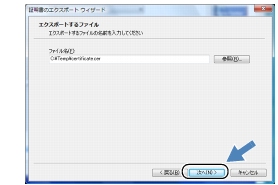
|
| |
[完了]をクリックします。
|

|
| |
[OK]をクリックします。
|
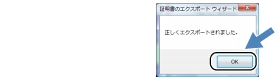
|
| |
[OK]をクリックします。
|
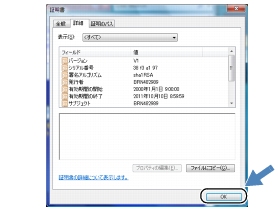
|
| |
手順11で証明書ファイルを保存したフォルダを開き、証明書ファイルをダブルクリックします。
|
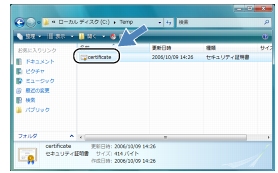
|
| |
|
|
|
|
|